[2022] Karanlık TV ekranınızı nasıl ayarlayabilirsiniz?
TV ekranınız karanlık veya bulanık görünüyorsa, görüntüleme deneyiminizi özelleştirmek için ekran ayarlarınızı yapabilirsiniz. Ayarlarınızda yapılan birkaç basit değişiklikle, hava durumuna, ortam aydınlatmasına ve içeriğin türüne bağlı olarak yükseltilmiş ekran kalitesinin keyfini çıkarın.
Samsung Smart TV, aşırı güç tüketimini azaltmaya yardımcı olan yerleşik özelliklere sahiptir. İçeriğe ve ortam aydınlatmasına bağlı olarak, bu enerji verimliliği özelliklerinden bazılarını devre dışı bırakarak ekranınızı özelleştirebilirsiniz.

1. Uzaktan kumandanızdaki Giriş düğmesine basın ve Menüye gidin.
2. Ayarlar'ı seçin ve ardından Hızlı Ayarlar'dan Resim Moduna geçin.
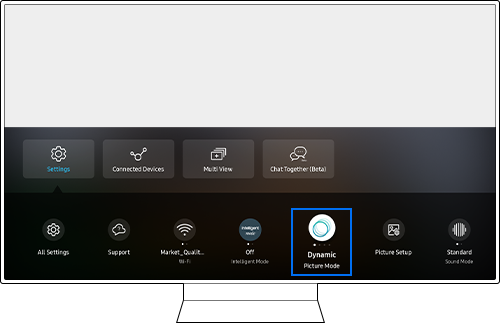
3. Resim Modunuzu Dinamik olarak değiştirin.
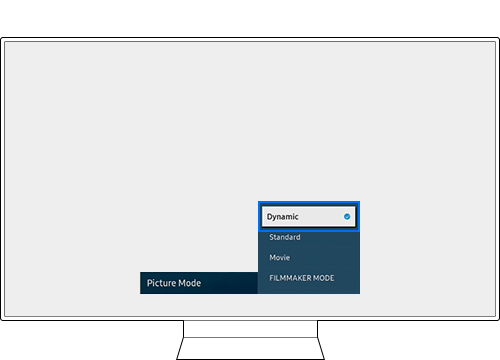
Ekran rengini değiştirmeden ekran parlaklığınızı ayarlamak isterseniz, parlaklığı Standart Modda ayarlamayı deneyin.
1. Uzaktan kumandanızdaki Giriş düğmesine basın ve Menüye gidin.
2. Ayarlar > Tüm Ayarlar'ı seçin.
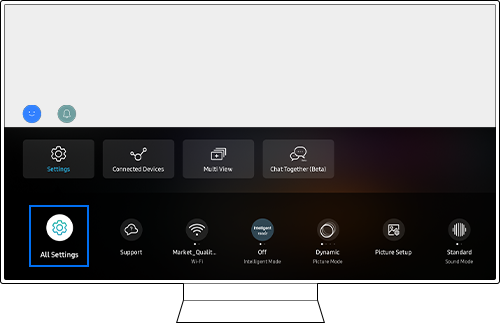
3. Resim > Uzman Ayarları'na gidin.
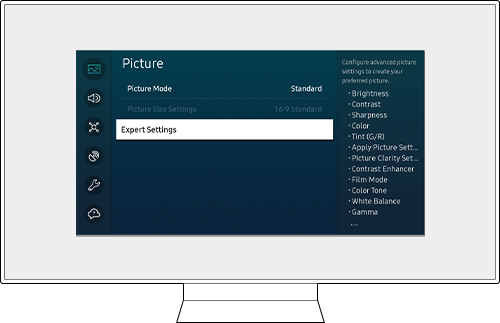
4. Parlaklığı seçin ve TV ekran ayarlarınızı yapın.
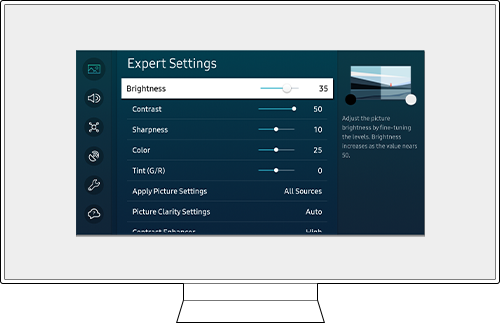
Güç tüketimini azaltmak için Hareket Aydınlatması işlevi, ekrandaki hareketlere yanıt olarak ekranınızın parlaklığını ayarlar. Ekranınız karanlık görünüyorsa veya hızlı videolar izlerken titriyorsa bu işlevi devre dışı bırakmayı deneyin.
1. Uzaktan kumandanızdaki Giriş düğmesine basın ve Menüye gidin.
2. Ayarlar > Tüm Ayarlar'ı seçin.
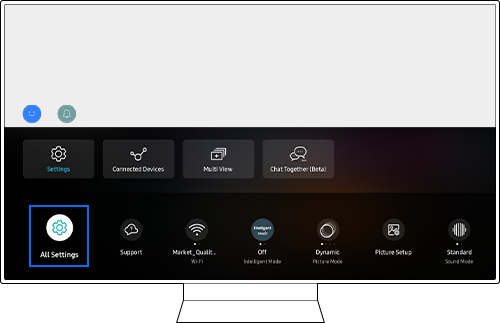
3. Genel ve Gizlilik > Güç ve Enerji Tasarrufu seçeneğine gidin.
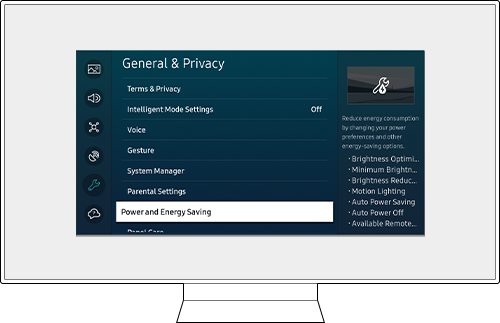
4. Hareket Aydınlatması'nı seçin ve bu işlevi devre dışı bırakın.
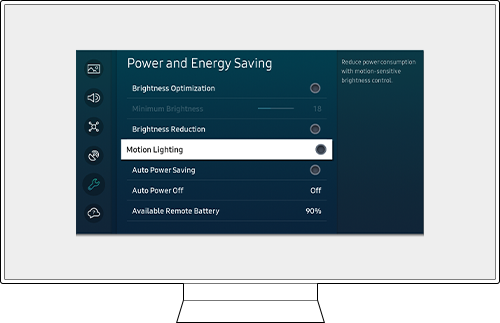
Not:
- Uyarlamalı Resim veya Oyun Modu işlevi açıkken bu işlev kullanılamaz.
- Samsung Soundbar'ınızla ilgili sorun yaşıyorsanız, sorununuz için bir düzeltme içerebileceğinden, herhangi bir yazılım güncellemesi olup olmadığını her zaman kontrol etmelisiniz.
- Cihaz ekran görüntüleri ve menüleri, cihaz modeline ve yazılım sürümüne bağlı olarak değişebilir.
Geri bildiriminiz için teşekkür ederiz
Lütfen tüm soruları cevaplayın.
